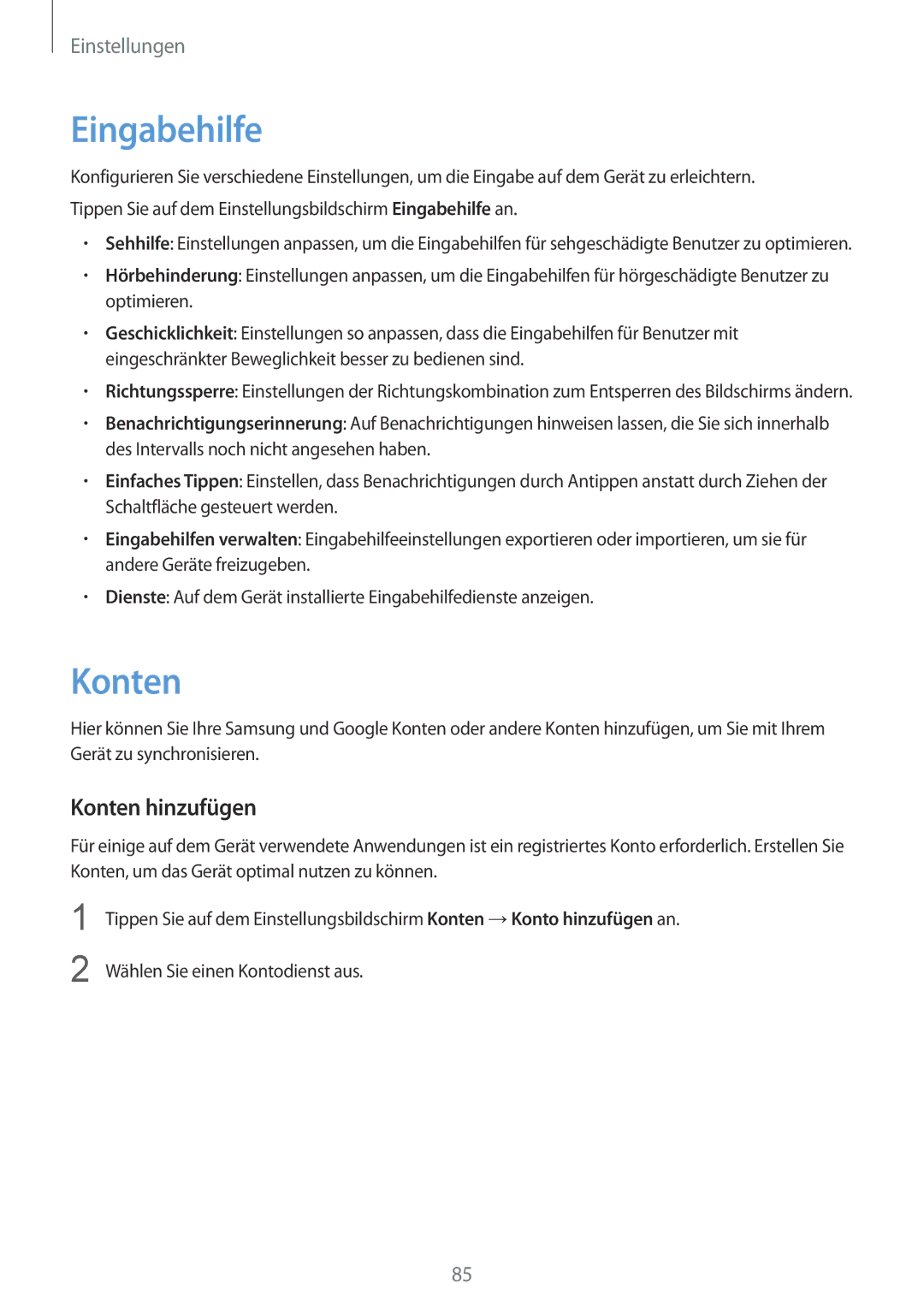Einstellungen
Eingabehilfe
Konfigurieren Sie verschiedene Einstellungen, um die Eingabe auf dem Gerät zu erleichtern. Tippen Sie auf dem Einstellungsbildschirm Eingabehilfe an.
•Sehhilfe: Einstellungen anpassen, um die Eingabehilfen für sehgeschädigte Benutzer zu optimieren.
•Hörbehinderung: Einstellungen anpassen, um die Eingabehilfen für hörgeschädigte Benutzer zu optimieren.
•Geschicklichkeit: Einstellungen so anpassen, dass die Eingabehilfen für Benutzer mit eingeschränkter Beweglichkeit besser zu bedienen sind.
•Richtungssperre: Einstellungen der Richtungskombination zum Entsperren des Bildschirms ändern.
•Benachrichtigungserinnerung: Auf Benachrichtigungen hinweisen lassen, die Sie sich innerhalb des Intervalls noch nicht angesehen haben.
•Einfaches Tippen: Einstellen, dass Benachrichtigungen durch Antippen anstatt durch Ziehen der Schaltfläche gesteuert werden.
•Eingabehilfen verwalten: Eingabehilfeeinstellungen exportieren oder importieren, um sie für andere Geräte freizugeben.
•Dienste: Auf dem Gerät installierte Eingabehilfedienste anzeigen.
Konten
Hier können Sie Ihre Samsung und Google Konten oder andere Konten hinzufügen, um Sie mit Ihrem Gerät zu synchronisieren.
Konten hinzufügen
Für einige auf dem Gerät verwendete Anwendungen ist ein registriertes Konto erforderlich. Erstellen Sie Konten, um das Gerät optimal nutzen zu können.
1
2
Tippen Sie auf dem Einstellungsbildschirm Konten →Konto hinzufügen an.
Wählen Sie einen Kontodienst aus.
85